
Innehållsförteckning:
- Författare John Day [email protected].
- Public 2024-01-30 12:41.
- Senast ändrad 2025-01-23 15:10.

Arduino Line Follower Robot
I denna handledning kommer vi att diskutera arbetet med en Arduino -linje efter robot som kommer att följa en svart linje i vit bakgrund och ta rätt sväng när den når kurvor i sin väg.
Arduino Line Follower Components
- Arduino
- IR -sensor (matrisensor eller 2 individuella sensorer)
- Likströmsmotor
- LIPO -batteri
- Robot Chasis
- Arduino IDE
Arduino
Ni kanske alla känner till Arduino; som är den mest använda och snabbast utvecklade elektroniska plattformen med så många mikrokontrollerkort och programvara. För vår linje efter robot kommer jag att använda Arduino UNO som är det mest använda kortet.
Arduino Nano är det bästa alternativet för att komma igång med elektronik och kodning om detta är din första erfarenhet av Arduino -plattformen. Du kan använda vilken Arduino Board som helst för detta projekt.
IR -sensor
Som nämnts tidigare kommer vår linje efter robot att följa en svart linje i en vit bakgrund. Så vi behöver något som kommer att 'se' linjen och säga till linjeföljaren att följa linjen eller att vända om den går bort från linjen. För detta ändamål kommer vi att använda en IR (infraröd) sensor.
Steg 1: Komma igång med kretskort
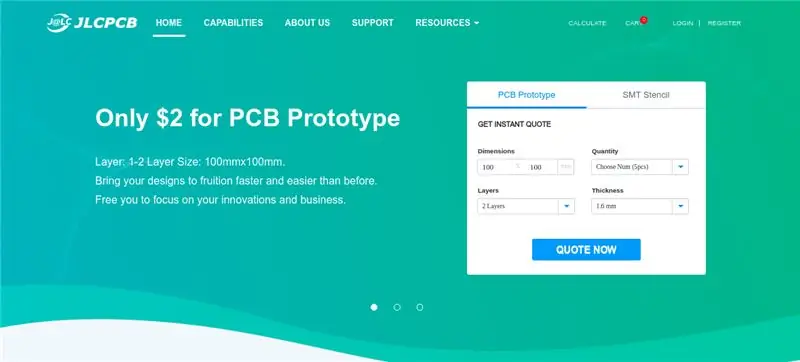
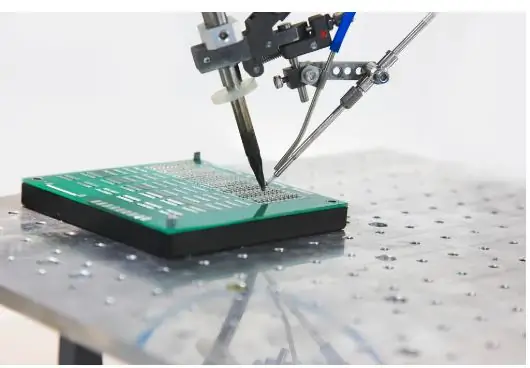
Skaffa kretskortet från JLCPCB
EasyEDA är ett enklare men kraftfullt online PCB -designverktyg som gör det möjligt för elektronikingenjörer, hackare, pedagoger, hobbyister, tillverkare och entusiaster att designa och dela sina projekts scheman samt PCB -layout. Detta är ett designverktyg integrerad LCSC -komponentkatalog och JLCPCB PCB -tjänst som hjälper användare att spara tid för att göra sina idéer till riktiga produkter.
Helt enkelt är PCB -layouten ungefär som en karta. En karta som förbinder alla komponenter med varandra med ledande spår. Det är denna design vi präglar på en kopparklädd skiva som sedan utvecklas till ett kretskort. Surface Mount Technology är tekniken för att montera PCB genom att montera komponenterna på brädans yta. Till skillnad från den traditionella metoden att placera komponenterna genom hål och lödda dem på andra sidan, i SMT, placeras komponenterna över brädet och ledningarna löds på samma sida.
Steg 2: Kretsen
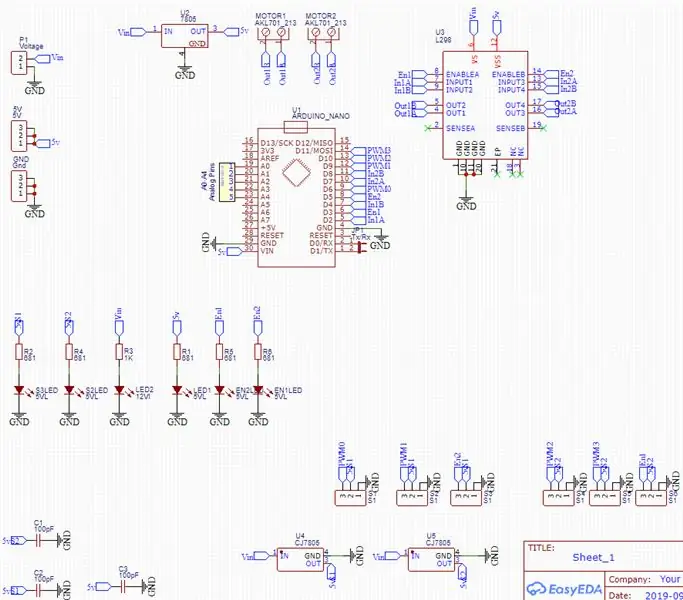

För att komma igång, gå först till EasyEDA -webbplatsen och skapa ett gratis konto. Gå till "Editor" och skapa ett nytt projekt. För tillfället har JLCPCB 689 grundläggande komponenter och 30k+ utökade komponenter till ditt förfogande. Se hela listan över komponenter här. Se till att du lägger till komponenterna från den här listan medan du ritar scheman i EasyEDA. Du kan till och med söka efter komponenterna och kontrollera dess tillgänglighet.
Nu kan du få din layout klar med inbyggda verktyg i EasyEDA. Du kan nu ladda ner Gerber -filen och använda den för att tillverka ditt PCB från JLCPCB.
Gerber File innehåller information om ditt kretskort såsom information om kretskortets layout, lagerinformation, avståndsinformation, spår för att nämna några. BOM -fil eller faktura innehåller listan över alla komponenter i layouten. CPL -fil (Component Placement List / Pick & Place File (PNP) -fil), används den av automatiserade SMT Assembly -maskiner för att avgöra var varje del ska placeras på kortet.
Steg 3: Beställa kretskortet
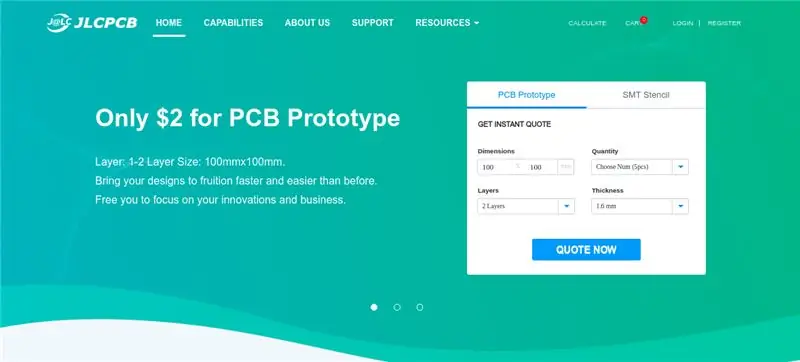
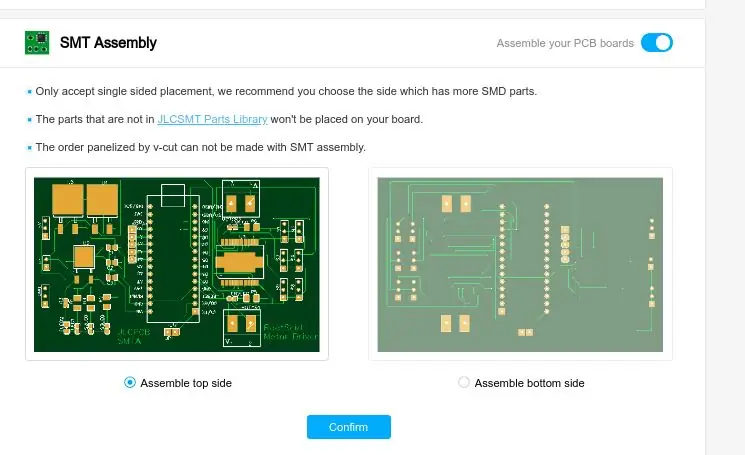
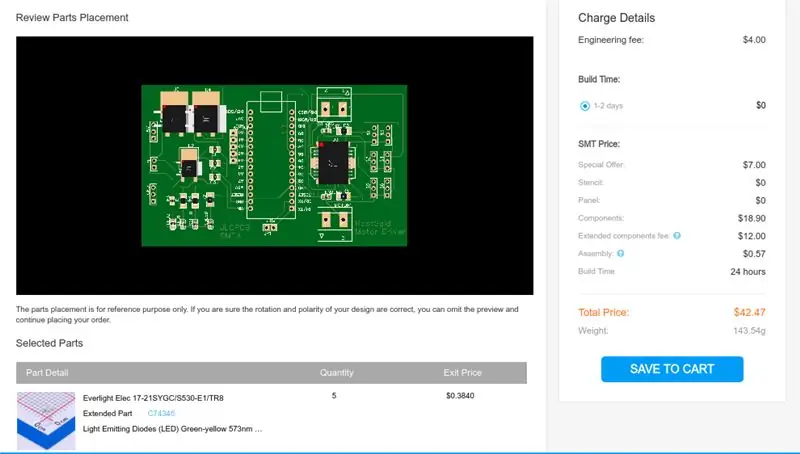

Gå till JLCPCBs webbplats och klicka på "Citat nu" och ladda upp din Gerber -fil. När Gerber -filen har laddats upp visar den en förhandsvisning av kretskortet. Se till att detta är PCB -layouten på kortet du vill ha. Under PCB -förhandsvisningen ser du så många alternativ som PCB -kvantitet, textur, tjocklek, färg etc. Välj allt som behövs för dig.
Klicka på "Montera dina kretskort".
Nu måste du ladda upp BOM- och CPL -filen som vi laddade ner tidigare. Välj alla komponenter som du vill att JLCPCB ska montera i ditt kretskort. Klicka bara på bekräfta -rutan för att välja komponenterna.
På den här sidan kan du granska din beställning. Du kan kontrollera layouten, se alla komponenter och om det finns några problem kan du klicka på "Gå tillbaka" för att redigera din beställning.
När allt är klart, klicka på "Spara i kundvagn". På nästa sida kan du välja ett frakt- och betalningsalternativ och checka ut säkert. Du kan antingen använda Paypal eller kredit-/betalkort för att betala.
Kretskortet kommer att tillverkas och levereras inom några dagar och levereras till din tröskel inom den angivna tidsperioden.
Steg 4: Montering av roboten
Låt oss nu börja bygga roboten för vår Arduino Line -följare. Här ska vi bygga en 4 -hjulig robot, med 2 DC -motorer anslutna på vardera sidan (fram) och två dummy -hjul på baksidan. Som nämnts tidigare kommer vi att använda Arduino UNO -kort för att få input från sensorerna, bearbeta dem och skicka signaler till L293D -motorförare IC för att driva DC -motormotorn på Line Following Robot Arduino.
Nedan kan du stifta diagram över L293D IC. Som du kan se har den två stift för matning av spänning. En av dem är för att driva IC: s interna krets och den andra för att driva motorn.
Stift 8 - Körning av motorerna - 4,5 V till 33 V Stift 16 - IC -5V -drift Om du råkar vända denna anslutning av misstag kan du bränna av chipet. Denna IC har två H Bridge -kretsar och kan därför styra två motorer individuellt samtidigt. Ena sidan av denna IC styr en motor och den andra sidan styr den andra motorn. För att motorn ska fungera bör Aktiveringsnålen på den sidan vara hög.
Aktiveringsstiftet kan också användas för att styra motorns varvtal med PWM (pulsbreddsmodulering). Om du vill veta mer om L293D och hur H-Bridge fungerar, följ länken nedan. Klicka här för att lära dig hur en H Bridge -motorförare fungerar. Så vi har två hjul.
Hur går denna linjeföljare framåt, bakåt, vänster eller höger?
Logiken är ganska enkel. När båda motorerna roterar samma riktning (medurs eller moturs), kommer arduino -linjeföljaren att gå framåt eller bakåt. Om båda rör sig i motsatt riktning kommer linjen efter roboten att svänga åt vänster eller höger.
Du får ett komplett anslutningsdiagram här -> Komplett handledning för linjeföljare
Steg 5: Ladda upp kod och första körning

Koden är verkligen lätt att förstå och om du har några frågor angående koderna är du välkommen att fråga den i kommentarerna eller i vår community. Du får fullständig kod härifrån.
Ladda upp koden, slå på och placera din Arduino Line Follower Robot i svart linje och se roboten i aktion.
Hade roligt? I nästa kapitel kommer jag att visa dig hur du inkluderar PID -algoritm i vår Arduino Line Follower för att göra vår robot smidigare och snabbare genom att kontrollera motorns hastighet. Prenumerera på RootSaid för fler fantastiska projekt.
Rekommenderad:
Linjeföljare på Tinkercad: 3 steg

Line Follower på Tinkercad: A-Line Follower Robot, som namnet antyder, är ett automatiserat guidat fordon som följer en visuell linje inbäddad på golvet eller taket. Vanligtvis är den visuella linjen vägen i vilken linjeföljaren roboten går och det kommer att vara en svart linje på en
Del 3: GPIO: ARM Montering: Linjeföljare: TI-RSLK: 6 steg

Del 3: GPIO: ARM Montering: Linjeföljare: TI-RSLK: Hej. Det här är nästa del där vi fortsätter att använda ARM-montering (istället för ett språk på högre nivå). Inspirationen till denna Instructable är Lab 6 i Texas Instruments Robotics System Learning Kit, eller TI-RSLK. Vi kommer att använda mikrofonen
GiggleBot -linjeföljare med Python: 5 steg

GiggleBot-linjeföljare med hjälp av Python: Den här gången programmerar vi i MicroPython Dexter Industries GiggleBot för att följa en svart linje med sin inbyggda linjeföljarsensor. GiggleBot måste kopplas ihop med en BBC micro: bit för att den ska kontrolleras på rätt sätt.Om
Linjeföljare med Arduino - Enkelt DIY -projekt: 6 steg

Linjeföljare med Arduino | Enkelt DIY -projekt: I denna handledning kommer vi att göra en linjeföljare med ArduinoParts Needed: Chasis: BO Motors and Wheels: https://amzn.to/2Yjh9I7 L298n motor Driver: https://amzn.to/2IWNMWF IR -sensor : https://amzn.to/2FFtFu3 Arduino Uno: https://amzn.to/2FyTrjF J
Linjeföljare med Bluetooth: 7 steg

Lineföljare med Bluetooth: Denna instruerbarhet gjordes för ett skolprojekt. Vi var tvungna att göra en följeslagare med några specifikationer:- Det måste vara billigt med ett riktpris på 50 €.- Så snabbt som möjligt: > 0,5m / s.- Linjebredd: 1,5cm / kurvradie: 10cm / intersektio
